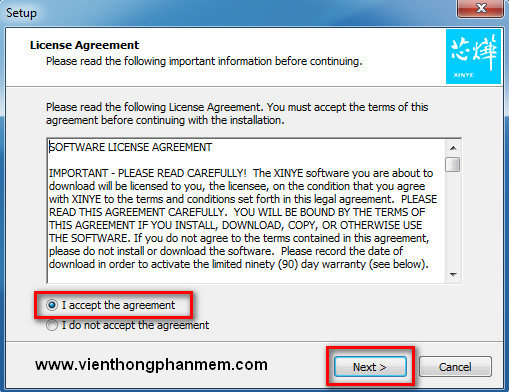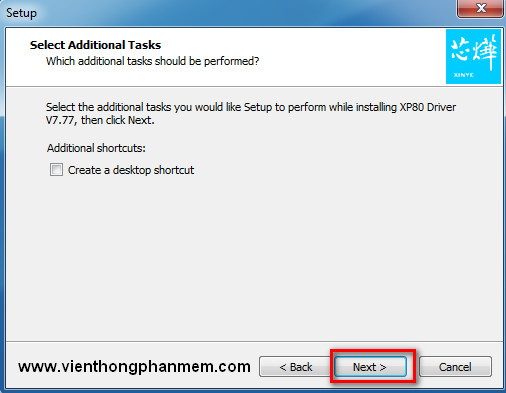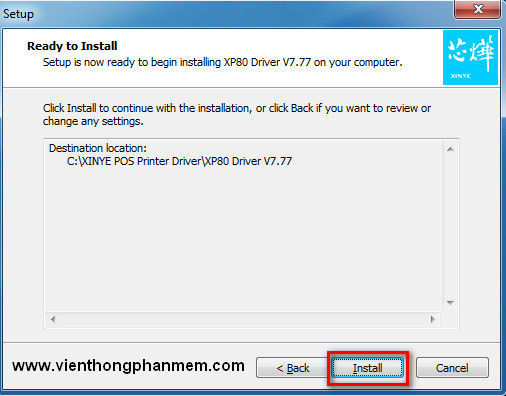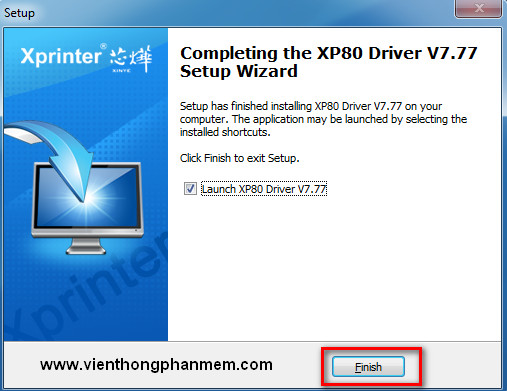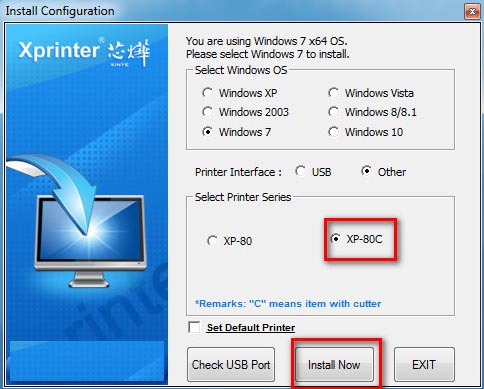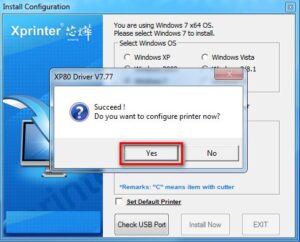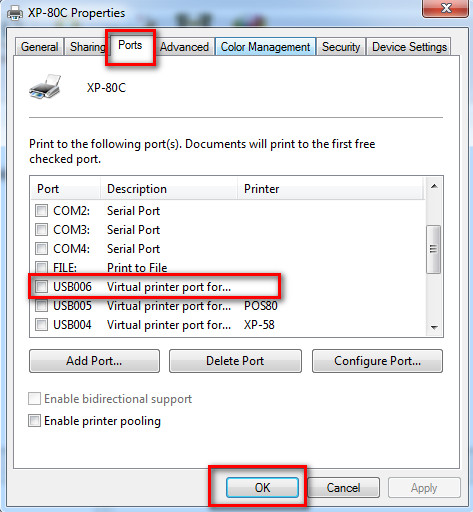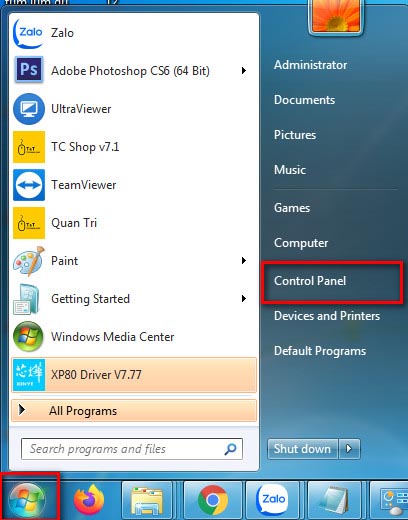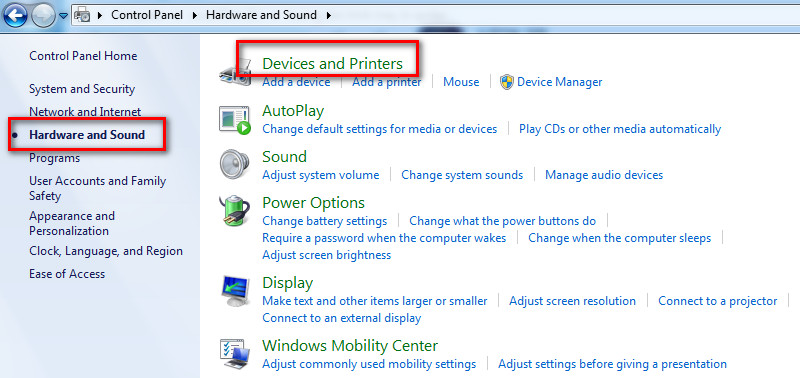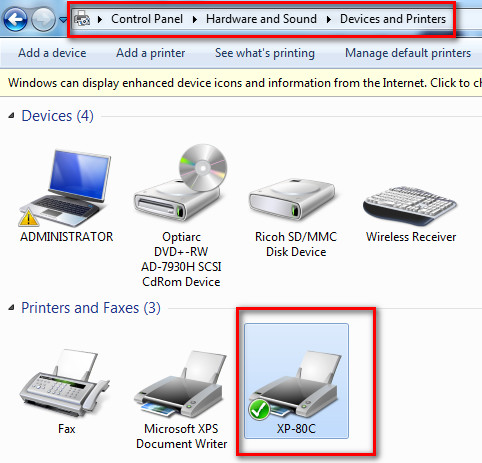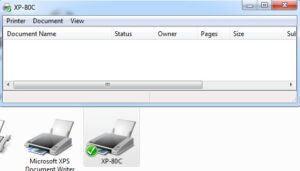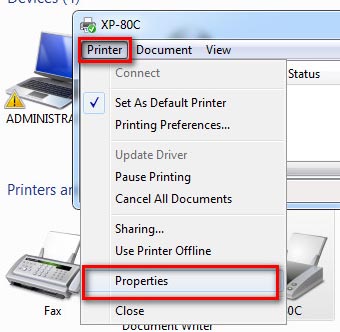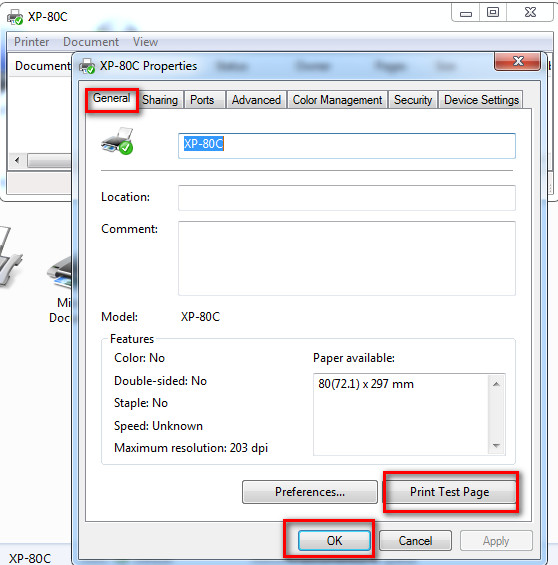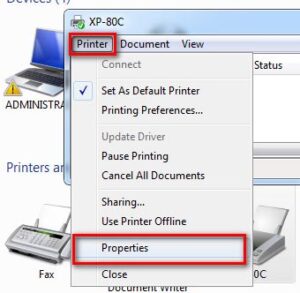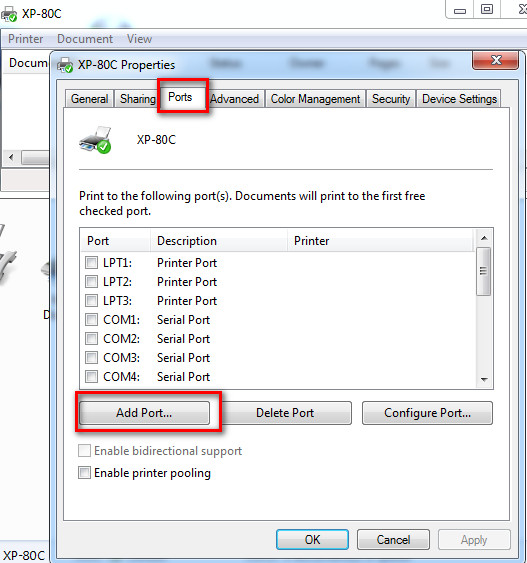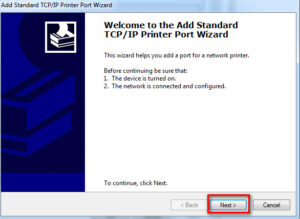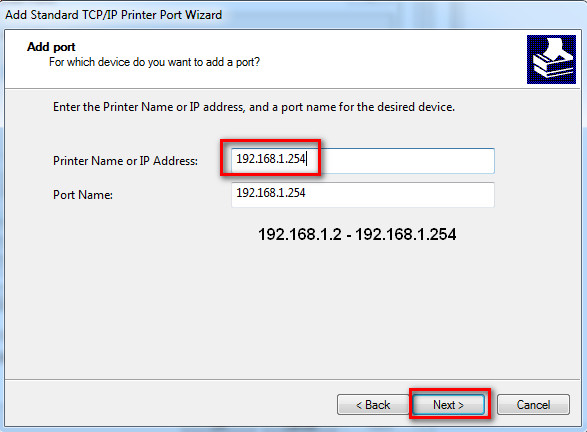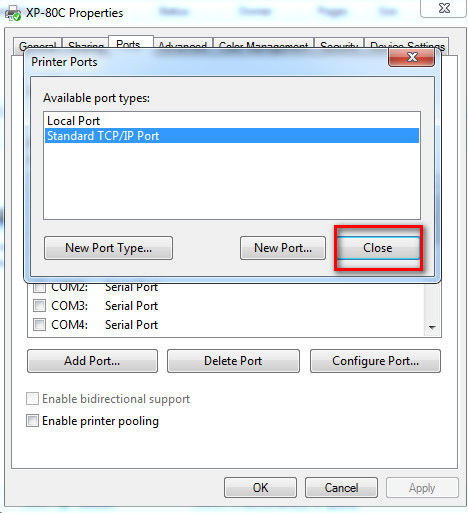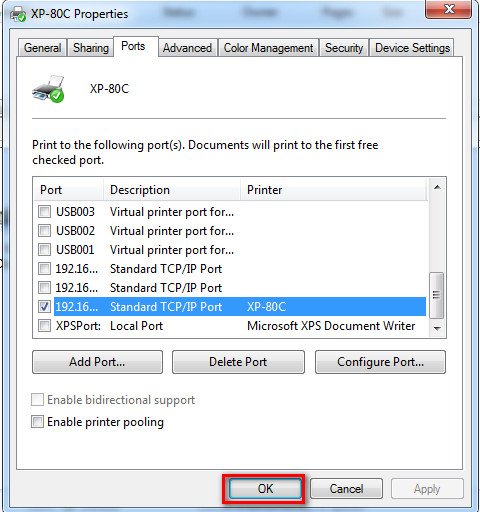Hướng Dẫn Cài Đặt Máy In Hóa Đơn Xprinter – Cài Đặt Driver Xprinter
Hướng Dẫn Cài Đặt Máy In Hóa Đơn Xprinter – Cài Đặt Driver Xprinter
Các dòng máy in nhiệt cháy khách nhất lúc bấy giờ trên thị trường Nước Ta như : XP-Q80I, XP-V320N, XP-K200L, XP-Q260, XP-C300H, XP-C230HW, XP-N200H, XP-A160, XP-N160II, XP-Q301F, XP-P103, XP58IIL, XP-P300, XP-P800 …
Đường dẫn tải driver hóa đơn Xprinter :
Drive Google : driver Xprinter
Mediafire : Driver Xprinter
Hướng dẫn cài đặt Driver máy in hóa đơn thương hiệu Xprinter
Bước 1 : Mọi người bỏ giấy vào máy in và bật nguồn lên, lấy sợi dây USB gắn trực tiếp từ máy in nhiệt và computer .
Tải đường dẫn nằm phía ở trên về, rồi mở ứng dụng mới tải lên :

Bước 2: Tích vào ô: I accept the agreement rồi bấm Next.
Bước 3 : Bấm Next .
Bước 4: bấm Install
Bước 5: bấm Finish
Bước 6: Bấm Install Now rồi bấm Yes.
Bước 7 : Chọn Ports : Chọn USB001 rồi Apply — > Ok .
Quá trình cài chương trình điều khiển và tinh chỉnh từ máy tính tới máy in đã hoàn thành công .
Hướng dẫn kiểm tra máy in đã sử dụng được chưa
Bước 1 : Bấm vào hình tượng Windows rồi chọn Control Panel
Bước 2 : Hardware and Sound
Bước 3 : Devices and Printers
Bước 4 : Tìm tới biểu tưởng máy in có tên “ XP-80C ” rồi bấm chuột phải chọn See What’s Printing
Bước 5 : Bấm Printer rồi chọn Properties
Bước 6: Qua mục Ports. Mọi người xem lại thêm một nữa phải đã chọn Port USB chưa rồi bấm Ok.
Bước 7: Chọn mục General rồi bấm vào Print Test Page. Mọi người thấy máy in sẽ in ra.
Hướng dẫn cấu hình máy in lan (IP)
Bước 1: Biểu tượng Windows (Start) -> Control Panel -> Hardware and Sound -> Devices and Printers -> chọn tên máy in bill “XP-80C” rồi bấm chuột phải chọn See What’s Printing
Bước 2 : Bấm Printer rồi chọn Properties
Bước 3 : Chọn Ports rồi bấm Add Port …
Bước 4 : Chọn Standard TCP / IP Port rồi bấm New Port
Bước 5 : Bấm Next .
Bước 6 : Gõ IP máy in vào ô : Printer Name or IP Address. Ví dụ : 192.168.1.254. Rồi bấm Netx
Bước 7: Bấm Finish.
Bước 8 : Close .
Bước 9 : Apply rồi bấm Ok. Quá trình cài đặt đã triển khai xong .
Hướng dẫn đổi Ip trong máy in
Bước 1 : Mọi người mở trình duyệt website chrome lên rồi Bấm : Ctrl + Shift + N ( Bấm một lần 3 nút, “ hành lang cửa số ẩn danh mới ” ) .
Mọi người gõ IP Address của máy in vào rồi Enter. Ví dụ : 192.168.1.250
Bước 2 : Chọn vào Configuration rồi chọn Fixed IP Address :
Mọi người chỉ cần nhìn vào dòng chữ đầu rồi đổi : Ví dụ : đang 192.168.1.250 đổi thành 192.168.1.254 .
Bước 3 : Bấm Save rồi Ok. Quá trình đổi ip máy in đã xong .
Cách xem Ip address của máy in nhiệt.
Bước 1 : Giữ nút “ FEED ” rồi đồng thời bật nguồn máy in lên rồi đợi 2 giây mới thả tay nút FEED ra. ( Trên máy in chỉ có một nút này mọi người quan sát )
Đơn vị viễn thông phần mềm
Chúng tôi đã hướng dẫn rõ ràng và cụ thể trải qua video và hình ảnh minh họa, mọi người xem rồi làm theo, nếu cần chúng tôi tương hỗ sung sướng liên hệ điện thoại thông minh : 0918 81 3003. Zalo : 0376 113 290, Hỗ trợ nhanh gọn qua chuyện trò điện thoại thông minh hoặc tương hỗ từ xa bằng ứng dụng : Teamviewer, Ultraview …
Viễn thông phần mềm là Trung tâm sửa chữa bảo hành chính hãng Thương hiệu máy in Xprinter Tại Tp HCM. Thủ đô Hà Nội, Tp Hải Phòng, Tp Đà Nẵng, Tp Quy Nhơn, Tp Nha Trang, Tp Phan Thiết, Tp Bà Rịa – Vũng Tàu. Tp Pleiku, Tp Buôn Mê Thuột, Tp Cần Thơ…
Xem thêm: Hỏi thăm công việc bằng tiếng Nhật
Chúng tôi phân phối chính hãng tên thương hiệu máy in hóa đơn Xprinter với chính sách Bảo hành 12 tháng, 1 đổi 1 trong 30 ngày. Chính sách vận dụng cho toàn bộ những TP xuất hiện .
Đối với người mua hoặc đại lý ở xa chính sách Bảo hành sẽ chuyển thành 1 đổi 1 trong 12 tháng .
Phân phối giấy in hóa đơn bọc bạc nguyên vật liệu Origin ( Nhật Bản ) giấy dữ gìn và bảo vệ tốt trên 5 năm vẫn sử dụng thông thường, mực đậm, giấy mịn không bụi, giấy mỏng mảnh và cắt đúng số mét công bố .
Source: https://suachuatulanh.edu.vn
Category : Văn Phòng